Bagaimana cara menggunakan P2 untuk WordPress? Alat kolaborasi baru Automattic
Diterbitkan: 2020-08-25Beberapa hari yang lalu, Automattic meluncurkan P2 untuk WordPress , alat kolaborasi yang bertujuan untuk meningkatkan komunikasi internal. Dalam posting ini, kita akan melihat alat ini dan menunjukkan cara menggunakannya untuk meningkatkan efisiensi tim Anda.
Karena efek COVID-19 pada masyarakat dan kondisi pekerjaan akhir-akhir ini, semakin banyak bisnis yang mencari solusi produktif untuk kebutuhan kolaborasi tim dan proyek mereka. Dengan banyak industri bergerak menuju pekerjaan rumahan, semakin banyak alat kolaborasi online yang muncul dalam beberapa bulan terakhir.
Hari ini, kita akan melihat P2 untuk WordPress, perpesanan baru Automattic, dan alat kolaborasi tim . Kami akan menganalisis semua fiturnya dan memeriksa apakah itu opsi yang layak untuk operasi bisnis Anda.
Apa P2 untuk WordPress oleh Automattic?
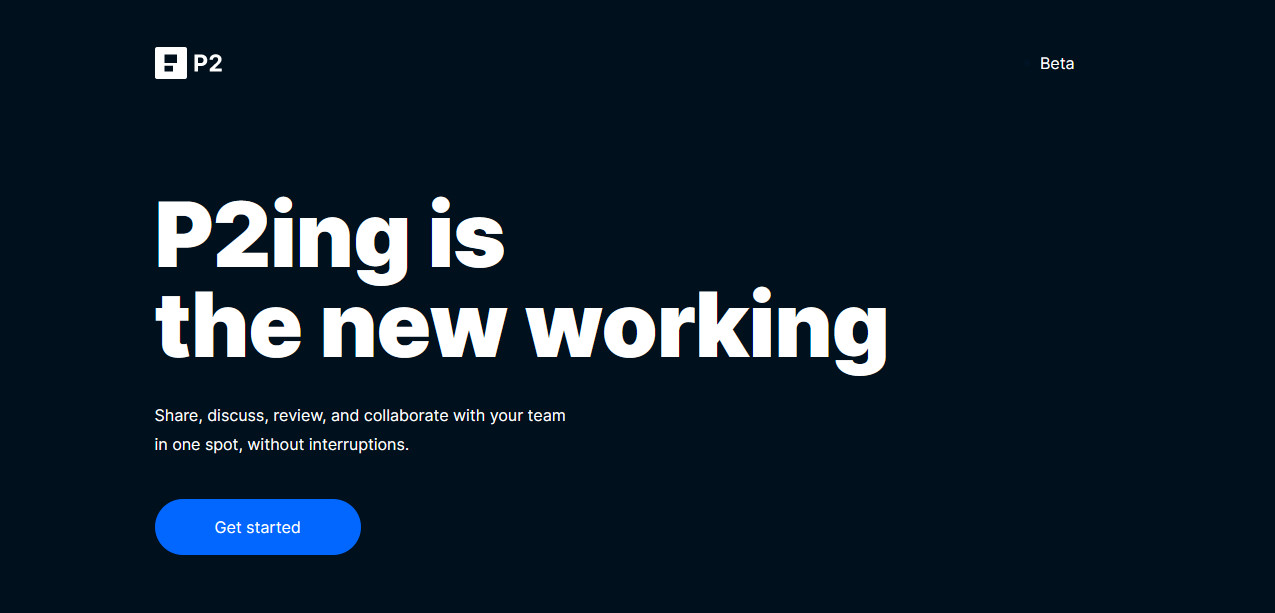
Dengan meningkatnya kebutuhan akan perangkat lunak kolaborasi tim online, Automattic telah memutuskan untuk memberikan akses gratis ke alat manajemen tim online terbarunya dalam bentuk P2. Seperti alat populer seperti Slack, Fleep, atau Chanty, P2 memberi Anda tempat untuk mengatur semua file dan proyek Anda. Selain itu, ia hadir dengan alat komunikasi tim seperti pesan pribadi dan publik, percakapan terpusat, dan pemberitahuan yang bagus.
Karena Automattic secara inheren terkait dengan WordPress, P2 ditempatkan sebagai pilihan sempurna untuk berbagai perusahaan yang menggunakan WordPress. Selain itu, karena P2 menggunakan layanan dan server WordPress.com, semuanya mulai dari UI hingga editor konten harus cukup familiar bagi siapa saja yang pernah menggunakan CMS.
Automattic juga memungkinkan Anda membuat situs web P2 dalam jumlah tak terbatas untuk proyek Anda. Setiap situs dilengkapi dengan ruang server sendiri yang sepenuhnya aman sebesar 3 GB penyimpanan. Dan bagian terbaiknya adalah P2 sangat mudah diatur sehingga Anda dapat mengaktifkannya dan menjalankannya dalam beberapa menit. Alat kolaborasi ini memungkinkan Anda untuk melakukan berbagai tugas dengan cara yang sangat nyaman dan nyaman. Dari mengoordinasikan proyek saat ini hingga menyediakan pembaruan harian hingga menyiapkan sasaran tugas, P2 membuatnya sangat mudah.
Sekarang, mari kita lihat beberapa fitur utama P2 untuk WordPress .
P2 untuk WordPress – Fitur utama
P2 untuk WordPress hadir dengan banyak fitur tetapi yang paling penting adalah fungsi pengiriman pesan, impor, dan keamanannya.
Sarana komunikasi dan pesan yang mudah dengan dukungan media penuh
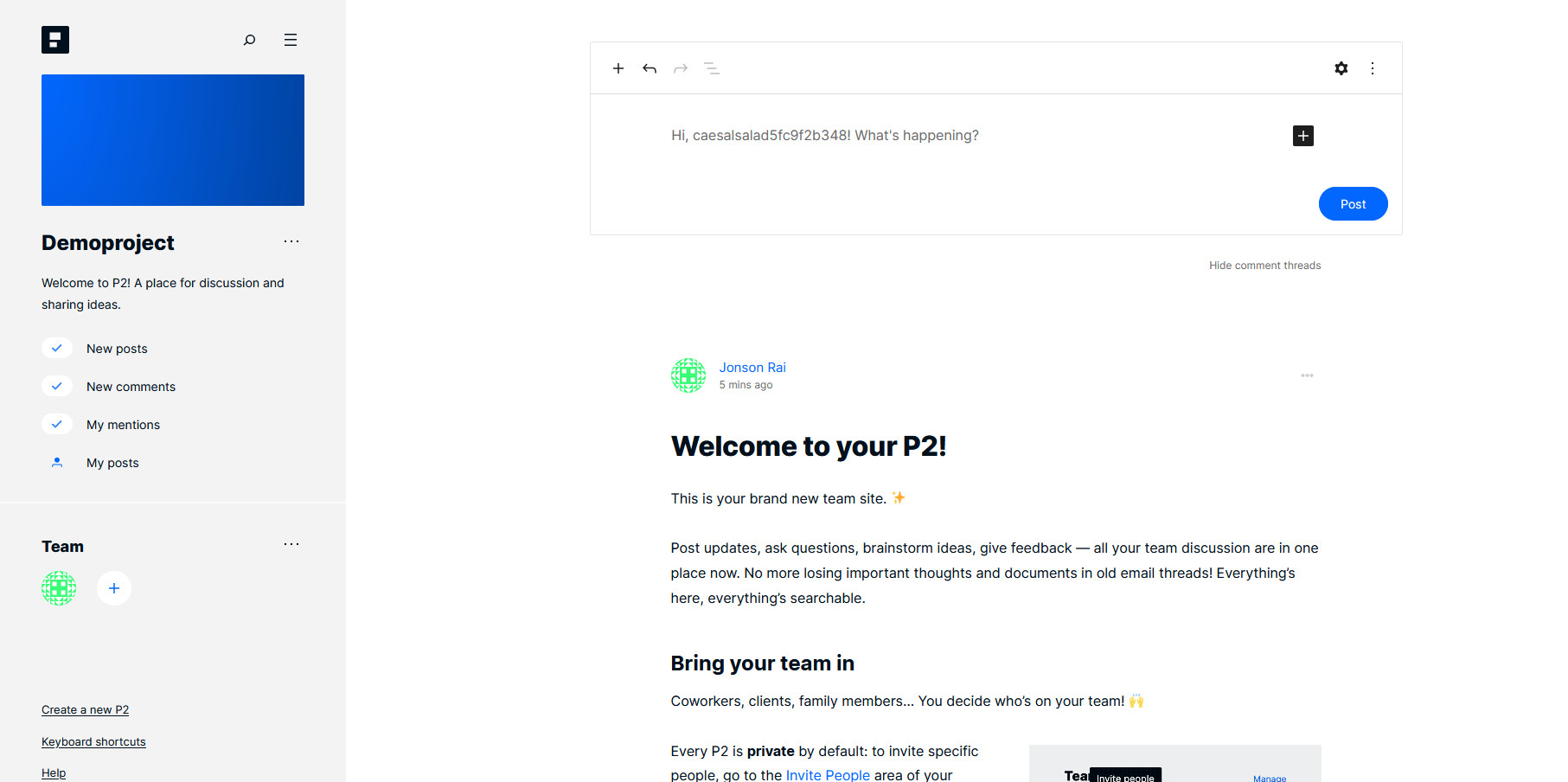
Dengan P2 Anda memiliki akses ke setiap alat kolaborasi penting yang diperlukan untuk tim dan bisnis Anda. Dari menyediakan manajemen perpesanan dan percakapan hingga mengirimkan posting cepat tentang status proyek saat ini atau pembaruan baru apa pun, P2 menampilkan dirinya sebagai cara yang sangat ramah pengguna untuk mendiskusikan dan berbagi ide di antara tim Anda, terlepas dari tujuan bisnis Anda.
P2 memberi Anda cara mudah untuk menambahkan posting, komentar, dan utas komentar dan mengelolanya. Selain itu, Anda dapat menggunakan editor visual khusus untuk tujuan ini dan alat pemformatan yang menyertainya sangat nyaman. Setiap pengguna WordPress akan merasa nyaman menggunakan editor visual untuk kebutuhan P2 mereka. Dari menyiapkan daftar periksa, PDF, tayangan slide, dan galeri gambar, editor visual mendukung semuanya dan banyak lagi.
Anda juga dapat menambahkan media, dokumen, menyematkan gambar, dan mengelola semua file proyek Anda di tempat yang sama. Dan hal terbaik tentang P2 adalah di-host di server WordPress.com Automattic (setidaknya untuk saat ini).
Itu berarti Anda hanya perlu mengakses halaman P2 Anda dengan membuka situs WordPress.com yang didedikasikan untuk itu. Buat situs P2 Anda dan kolaborator tim Anda akan dapat mengaksesnya dari situs web mana pun tanpa kesulitan. Situs ini sepenuhnya ramah seluler dan Anda dapat menyesuaikannya dengan mudah.
Keamanan penuh untuk semua konten Anda, pengimporan media yang mudah, dan privasi lengkap! Semua gratis!
Selanjutnya, dengan P2 untuk WordPress, Anda bisa mendapatkan keuntungan dari keamanan penuh untuk semua percakapan dan file proyek Anda. Anda mendapatkan ruang senilai 3 gigabyte untuk semua file Anda dan ruang diskusi tak terbatas. Selain itu, mengatur semua diskusi baru dan memfilternya cukup mudah. Anda juga tidak dibatasi dalam hal situs P2 dan Anda dapat dengan bebas membuat sebanyak yang Anda inginkan. Di setiap situs P2, Anda mendapatkan ruang penyimpanan 3GB. Selain itu, Anda dapat langsung mengimpor file dari sejumlah besar sumber seperti situs web WordPress yang dihosting sendiri, Blogger, Squarespace, dan banyak lainnya.
Automattic juga menjamin perlindungan dan privasi penuh untuk data Anda dan juga tidak akan menjalankan iklan apa pun di situs web Anda. Selain itu, mereka berjanji untuk tidak menyimpan data apa pun tentang Anda atau pengguna P2 Anda dan menggunakannya untuk segala bentuk iklan. Jadi, diskusi apa pun di situs web P2 Anda akan tetap ketat antara Anda dan rekan satu tim Anda.
Jadi, jika Anda membutuhkan alat kolaborasi tim dan proyek yang kuat namun ringan, P2 adalah salah satu opsi terbaik di luar sana terutama mengingat itu benar- benar gratis!
Sekarang, mari kita lihat cara membuat akun dan cara menggunakan P2 untuk WordPress .
Cara membuat akun P2
Sekarang setelah Anda mengetahui semua fitur yang dapat Anda gunakan dengan P2, mari kita lihat bagaimana Anda dapat menyiapkan situs web P2 Anda.
Pertama, lanjutkan dan klik tautan ini.
Seperti disebutkan sebelumnya, P2 dijalankan dari layanan WordPress.com Automattic, jadi membuat situs web P2 identik dengan membuat situs WordPress.com. Karena layanan ini masih dalam versi beta, tidak ada opsi untuk menghosting sendiri P2 Anda atau menggunakan paket pro/lisensi. Namun, Automattic menyarankan bahwa ada rencana untuk menyediakan opsi untuk keduanya.
Setelah Anda mengklik link tersebut, Anda akan melihat tombol Get Started . Tekan untuk membuat situs web P2 Anda.
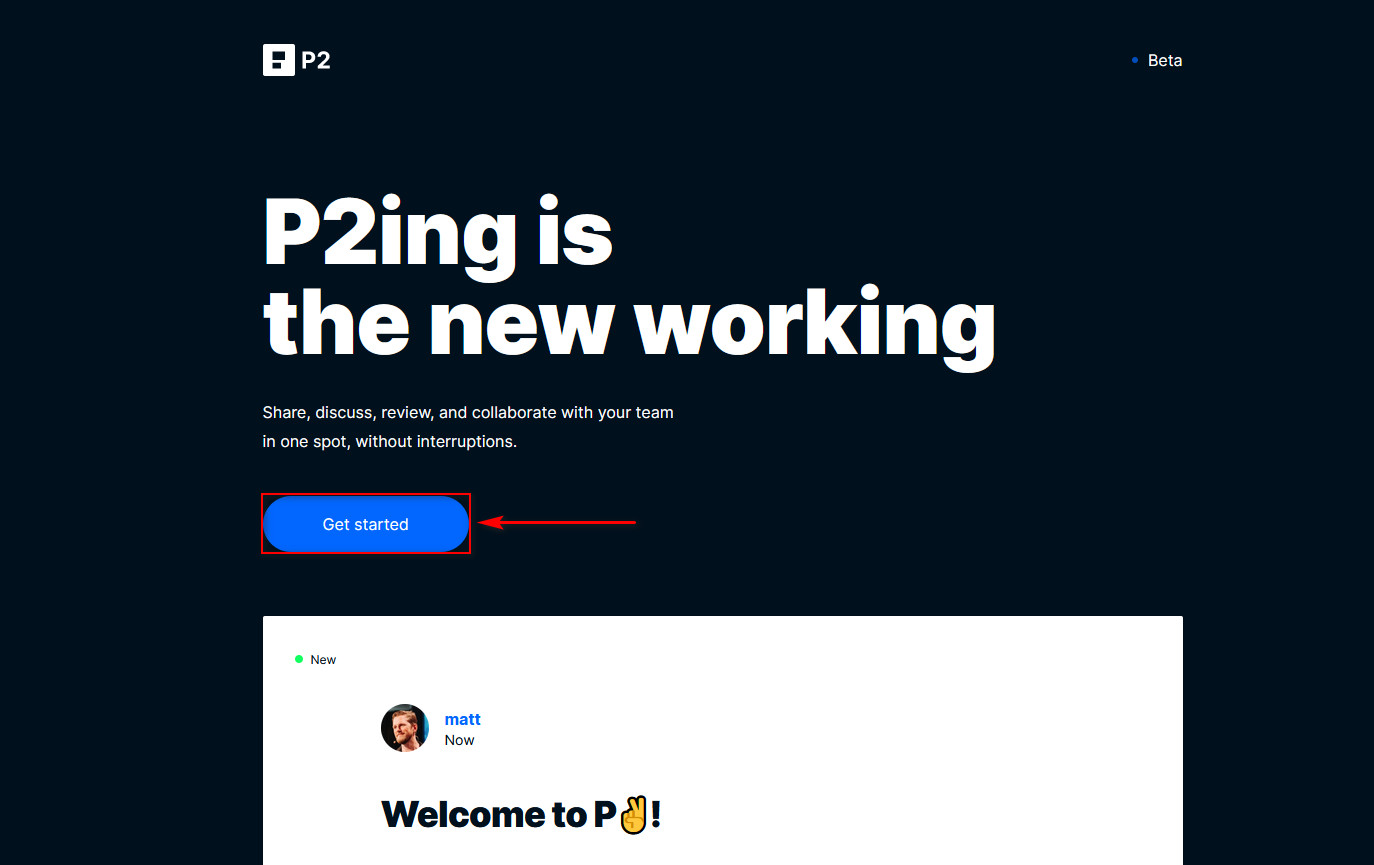
Kemudian, Anda harus memilih nama untuk proyek dan situs web P2 Anda. Setelah Anda selesai, klik Lanjutkan .
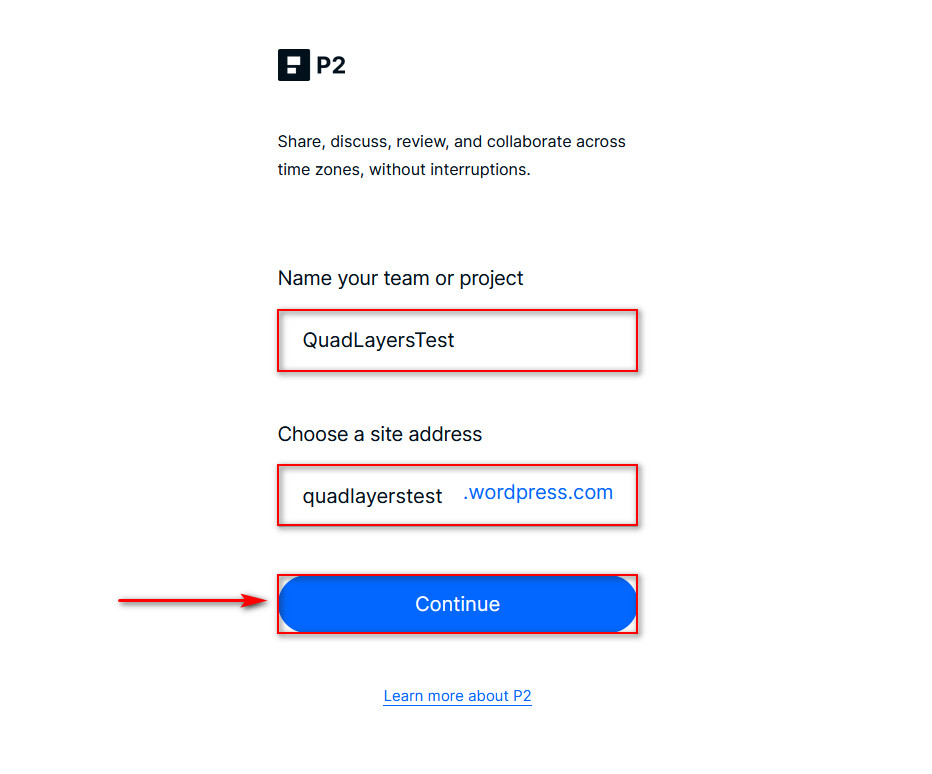
Setelah beberapa detik memuat, situs web P2 Anda akan siap digunakan.
Bagaimana cara menggunakan P2 untuk WordPress?
Setelah membuat situs P2, mari kita lihat bagaimana menggunakannya untuk memaksimalkannya.
Untuk membuka situs P2 yang baru saja Anda buat, Anda memiliki dua opsi:
- Ingat URL Alamat untuk membuka situs web P2 Anda kapan saja
- Buka WordPress.com dan periksa daftar situs di sebelah kiri. Situs web P2 Anda akan ada di sana sehingga Anda dapat mengaksesnya kapan saja.
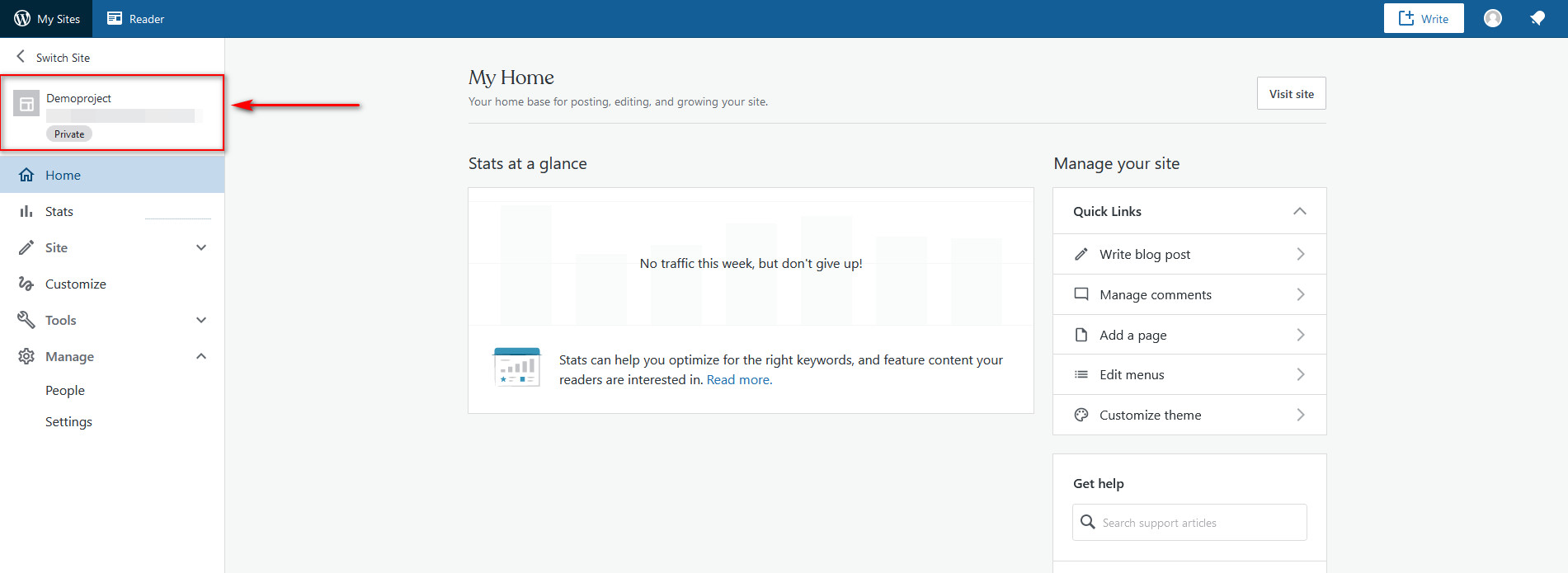
Sekarang, mari kita lihat beberapa fungsi penting yang perlu Anda gunakan untuk memanfaatkan P2 untuk WordPress sepenuhnya.
Menambahkan Anggota Tim di P2
Pertama, mari kita lihat bagaimana Anda akan menambahkan anggota baru ke P2 Anda. Mirip dengan layanan lain seperti Slack, pengguna hanya dapat mengakses situs P2 Anda dengan undangan , jadi ingatlah itu saat Anda menyiapkan tim P2 Anda. Selain itu, Anda juga dapat memberikan peran khusus untuk situs web Anda kepada setiap pengguna saat Anda mengundang mereka.

Untuk mengundang seseorang ke P2 Anda, klik tombol + di bawah Tim di kiri bawah situs web. Kemudian, Anda akan melihat halaman Undang di mana Anda dapat menambahkan email/nama pengguna dari pengguna WordPress yang Anda undang.
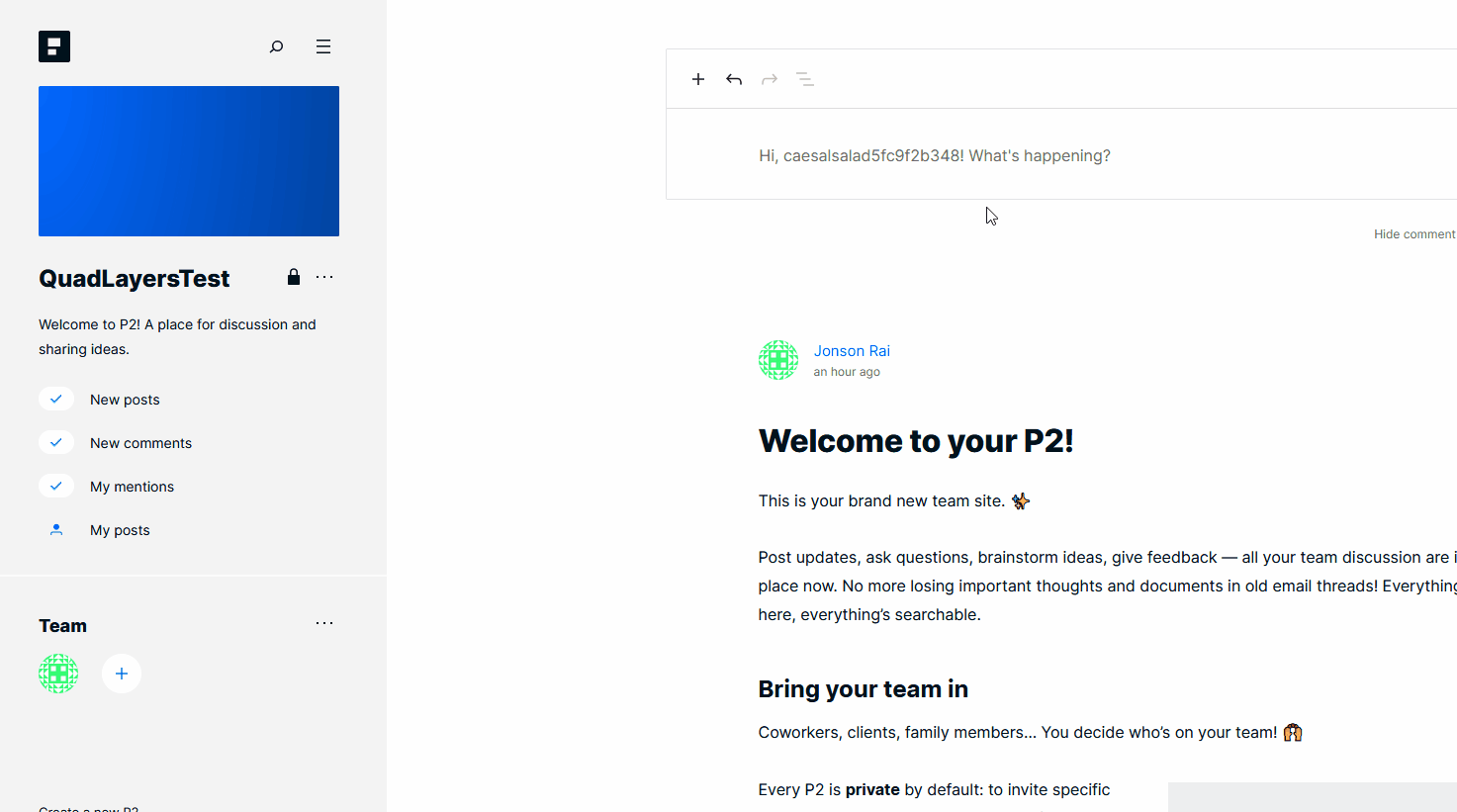
Tambahkan nama pengguna atau email di bidang pertama lalu pilih peran pengguna yang ingin Anda atur. Anda juga dapat menambahkan pesan khusus untuk pengguna. Setelah Anda melakukan ini, klik tombol Kirim Undangan dan pengguna yang sesuai akan menerima undangan.
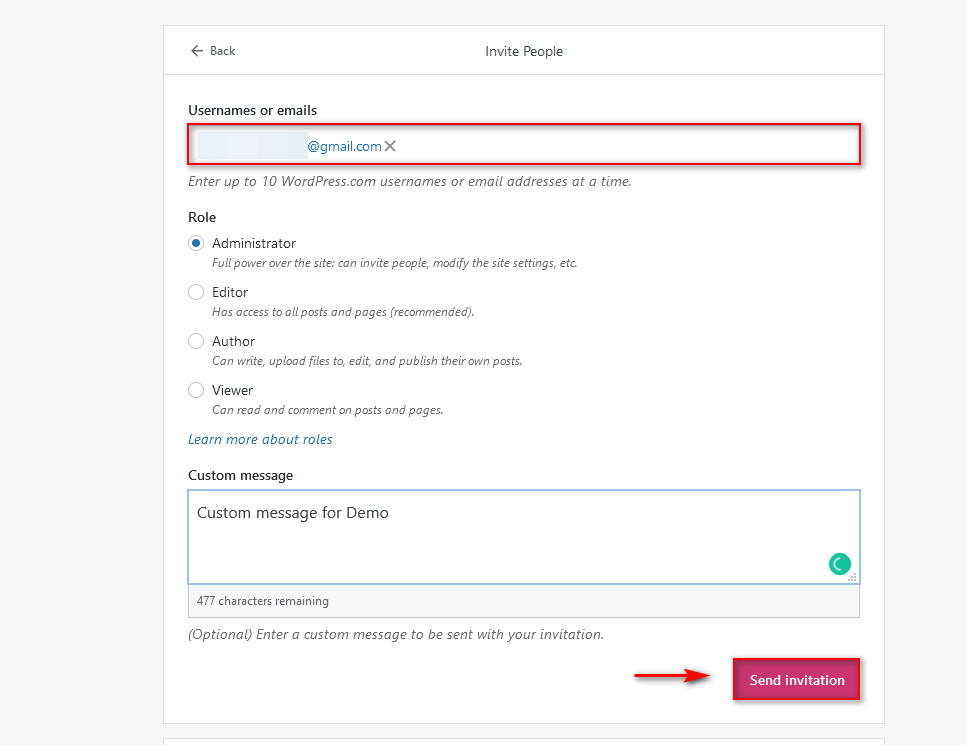
Jika Anda memiliki banyak rekan satu tim, menambahkan mereka satu per satu bisa memakan waktu. Jika itu kasus Anda, ada solusi yang lebih baik untuk Anda.
Anda juga dapat membuat tautan undangan dengan menggulir ke bawah dan mengeklik tombol Buat tautan Baru . Jika Anda mengkliknya, Anda akan mendapatkan tautan undangan yang dapat Anda bagikan dengan tim Anda.
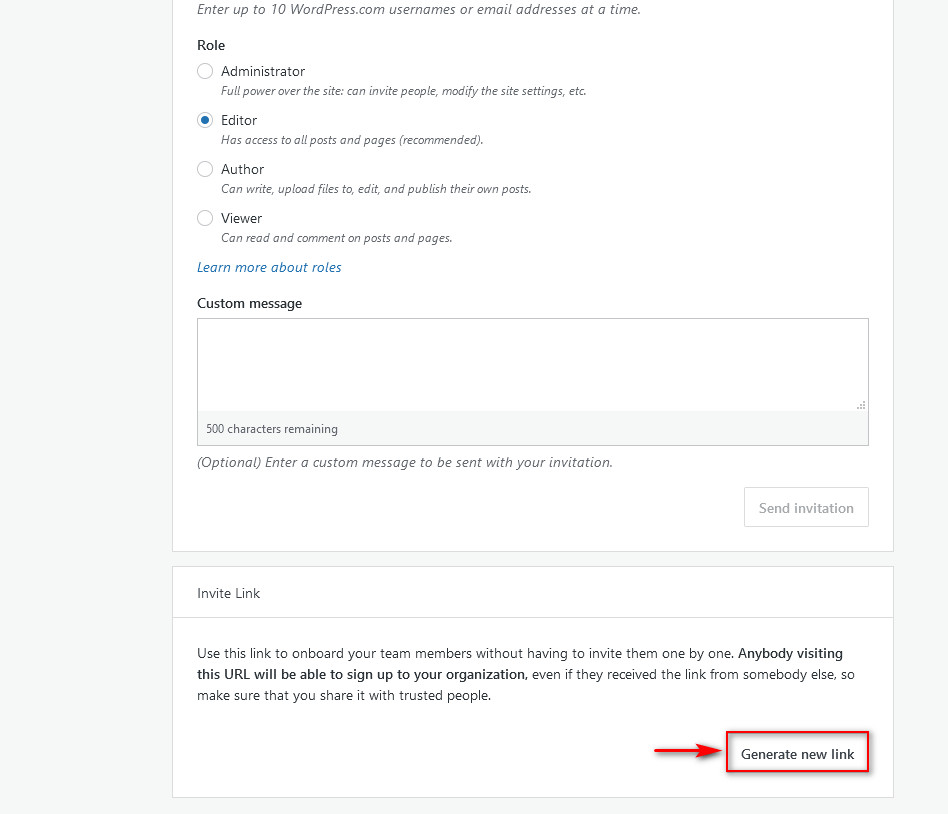
Di sini, Anda juga dapat menambahkan pesan dan memilih peran apa yang akan dimiliki pengguna setelah mereka menggunakan tautan. Cukup pilih peran yang ingin Anda berikan kepada pengguna, klik Salin tautan, dan bagikan dengan siapa saja yang ingin Anda undang ke situs P2 Anda.
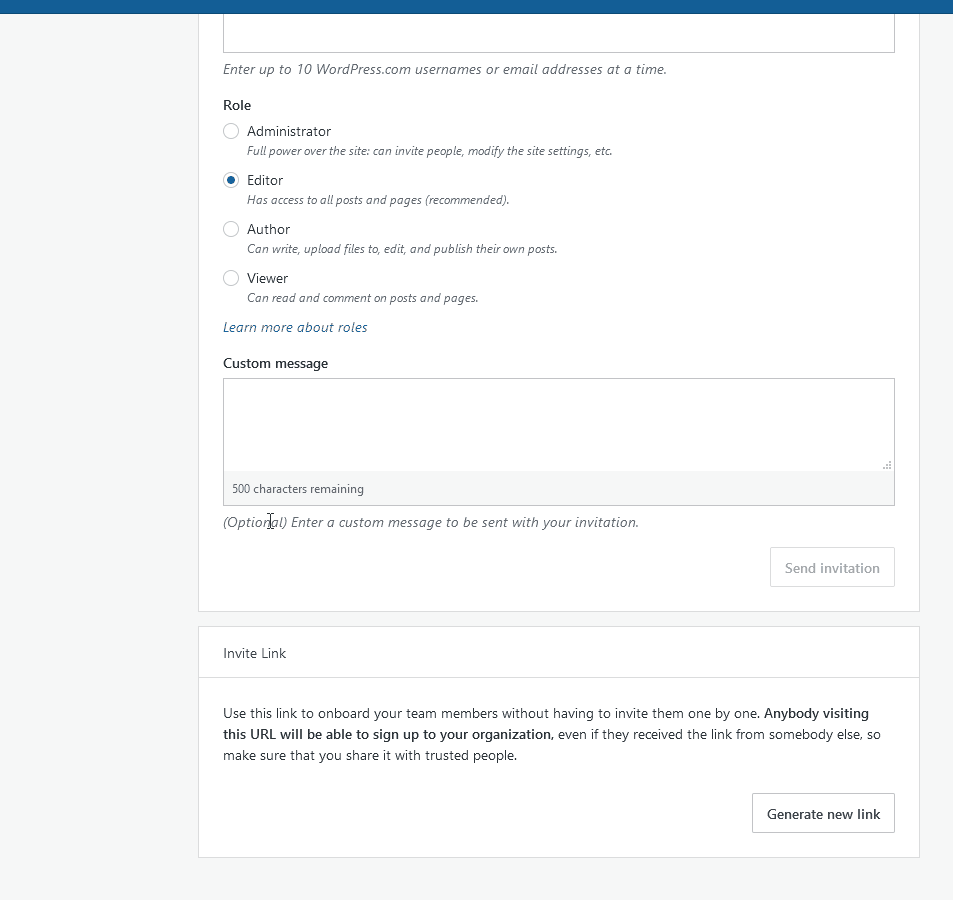
Namun, perhatikan bahwa siapa pun dapat dengan bebas membagikan tautan undangan ini kapan saja. Jadi, jika Anda ingin memiliki kontrol lebih besar atas siapa yang memiliki akses ke situs P2 Anda, Anda dapat mengklik tombol Nonaktifkan tautan undangan setelah Anda selesai mengundang rekan satu tim Anda.
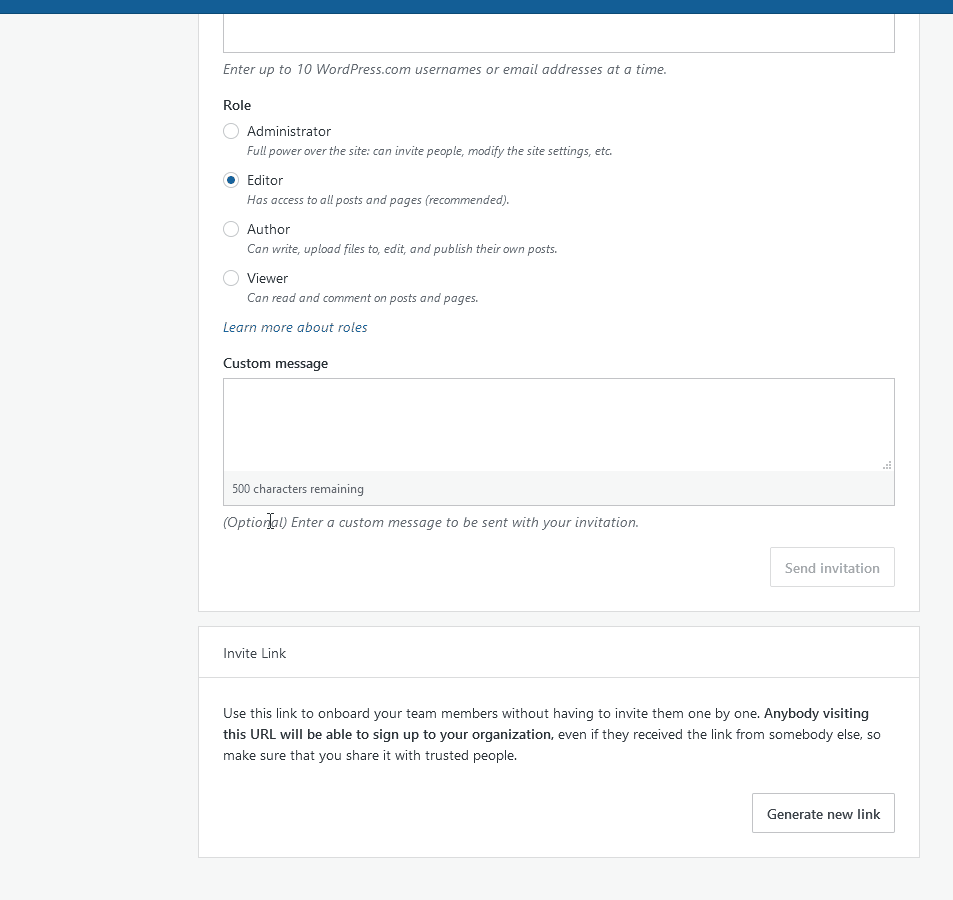
Menambahkan Posting dan Komentar Baru di P2 untuk WordPress
Untuk memposting di situs web P2 Anda, cukup gunakan editor WordPress yang disediakan untuk Anda di situs tersebut. Editornya identik dengan editor blok WordPress sehingga sebagian besar pengguna tidak akan kesulitan menggunakannya.
Misalnya, untuk memulai posting teks, cukup klik pada Editor dan tulis sesuatu. Selain itu, Anda dapat memposting dalam semua jenis format dan blok menggunakan Tombol +. Kemudian pilih jenis posting yang ingin Anda buat dan buat semua jenis konten yang Anda inginkan.
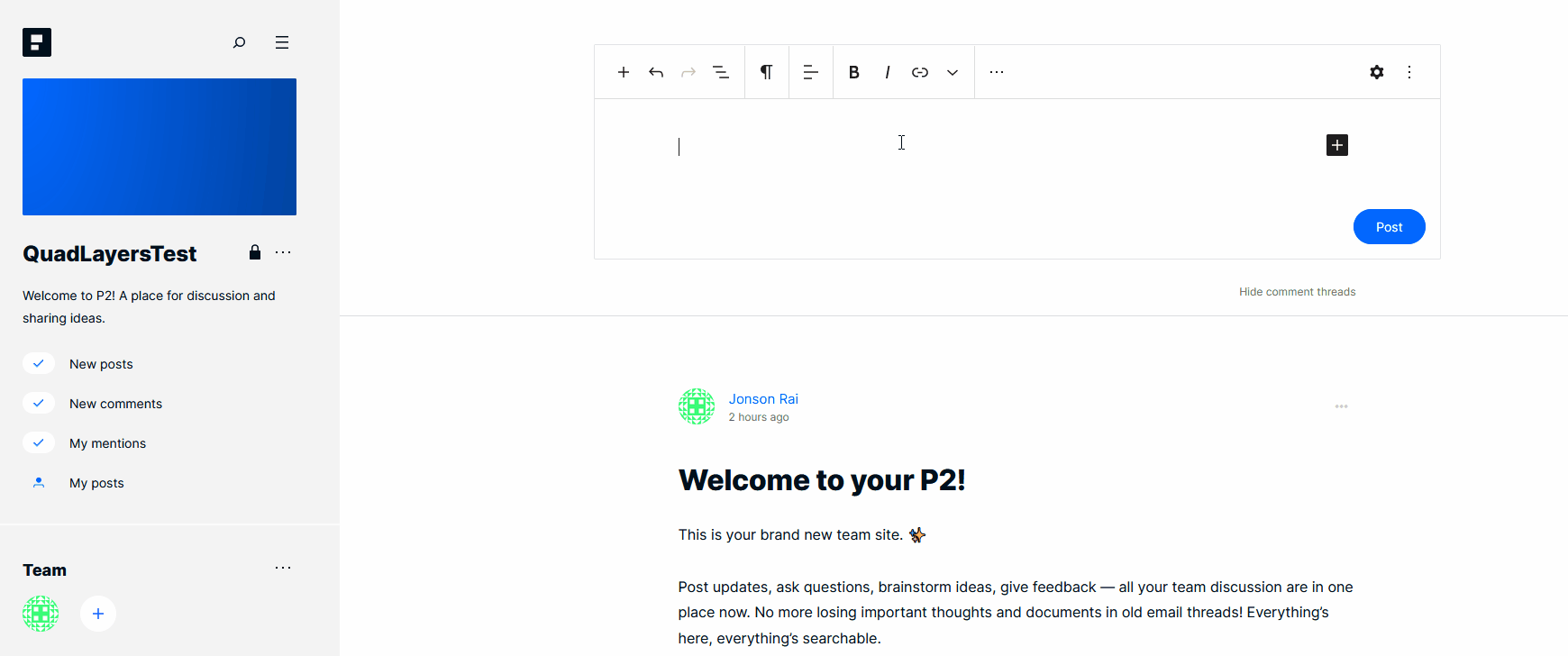
Ini tentu saja termasuk gambar, penyematan, dan banyak lagi.
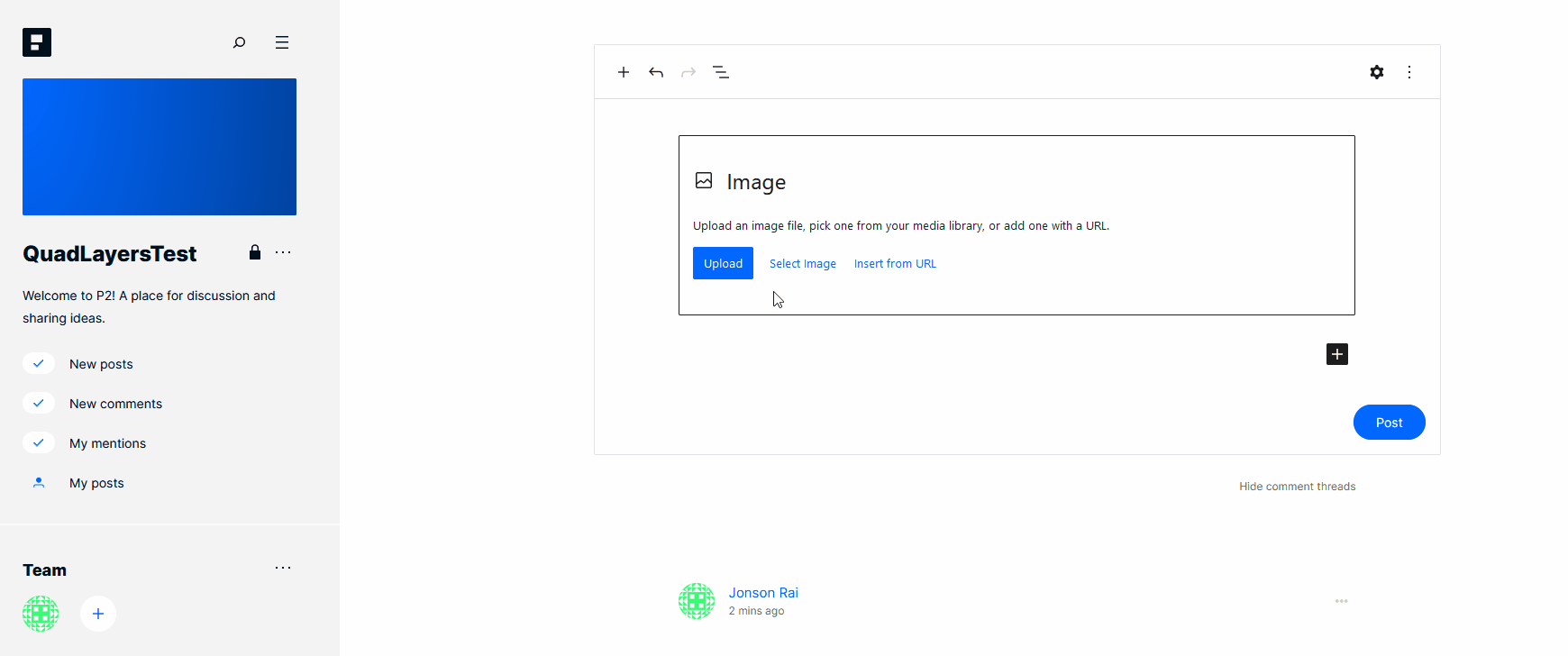
Anda juga dapat membalas dan menyukai postingan apa pun untuk percakapan yang lebih mendetail. Cukup klik Balas di bawah kiriman apa pun dan Anda dapat meninggalkan komentar kapan saja.
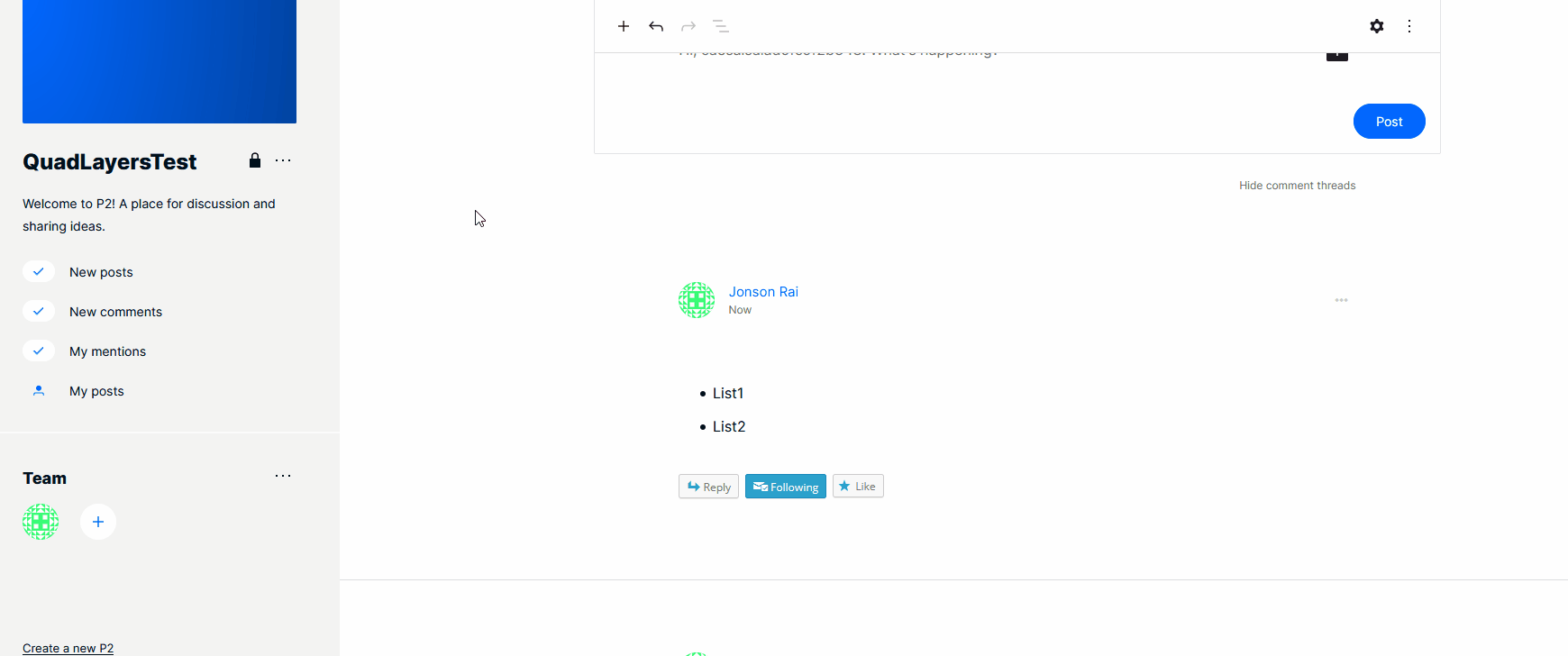
Satu hal yang perlu diperhatikan adalah Anda selalu dapat memfilter semua posting, komentar, atau sebutan baru menggunakan bilah sisi kiri. Cukup klik pada Postingan Baru/Komentar Baru/Sebutan Saya dan itu akan memfilter konten untuk Anda.
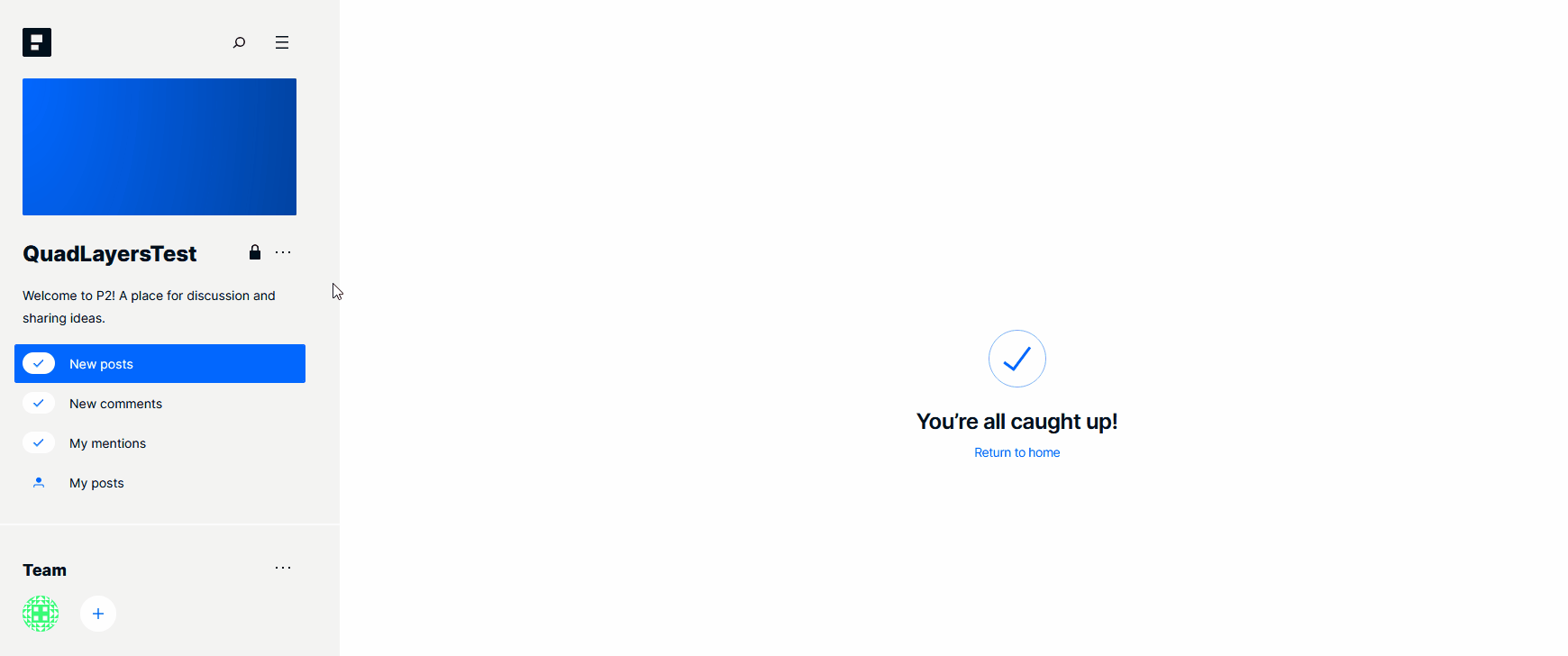
Menyesuaikan situs web P2 Anda
Tentu saja, sama seperti situs WordPress.com lainnya, Anda juga dapat menyesuaikan situs web P2 Anda. Cukup buka WordPress.com dan pergi ke halaman rumah. Kemudian, klik situs web P2 yang ingin Anda sesuaikan.
Atau, Anda dapat mengklik bagian Situs Saya dan memilih situs web yang Anda inginkan. Kemudian, klik Pengaturan di bawah Kelola untuk mulai menyesuaikan situs web P2 Anda.
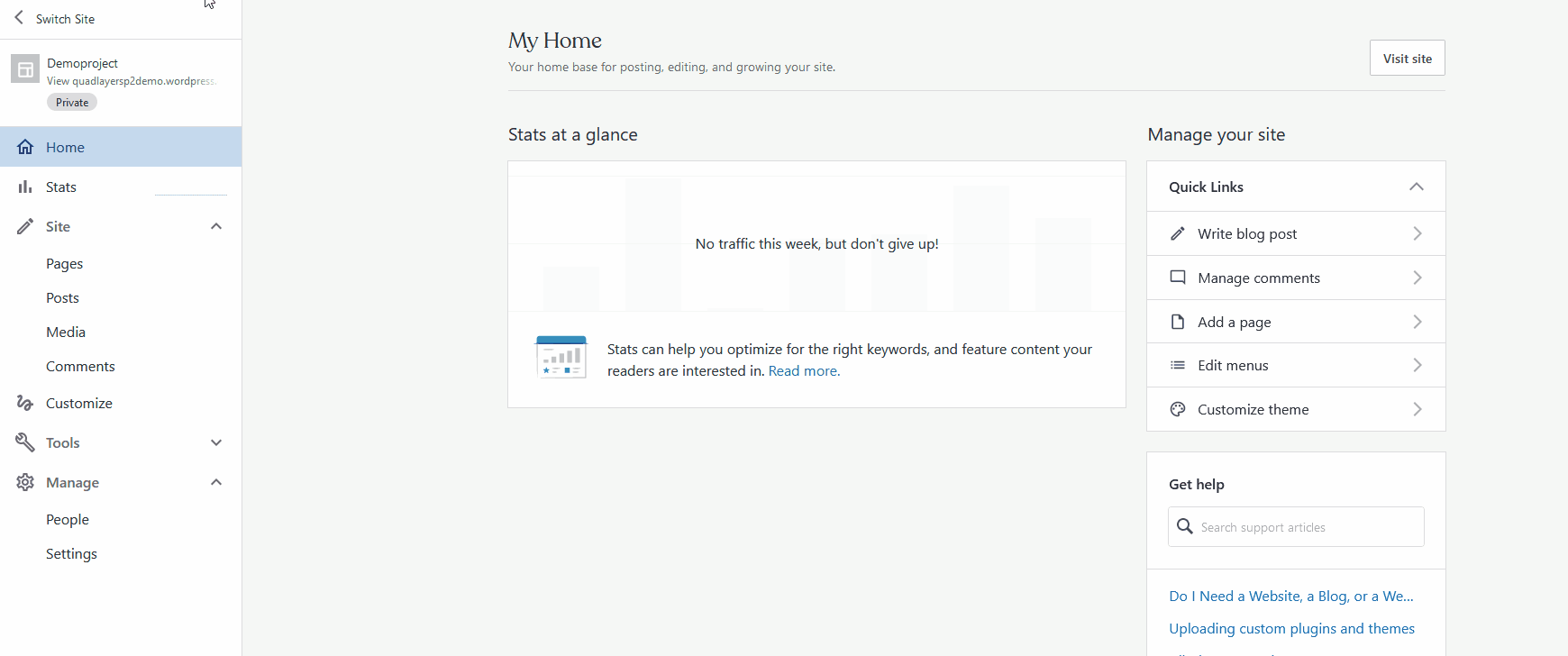
Di sana, Anda akan dapat mengubah pengaturan Umum seperti detail situs, tagline, judul, ikon, serta pengaturan Privasi, pengaturan Kinerja, pengaturan pemberitahuan Email, pengaturan Komentar, dan banyak lagi.
Setelah Anda selesai menyesuaikan situs Anda, pastikan Anda mengklik Simpan Pengaturan . Anda juga dapat menggunakan halaman Beranda untuk halaman Admin Situs Anda untuk mengelola berbagai konten situs web seperti posting, halaman, dan media.
Apakah P2 menggantikan Slack?
Meskipun P2 mendukung perpesanan, penyebutan, dan memberi tahu pengguna ketika seseorang menandai mereka, P2 lebih merupakan pelengkap Slack daripada pesaing pada saat ini. Alih-alih mencoba menjadi alat obrolan waktu nyata lainnya, P2 dirancang untuk menampung pengumuman penting dan diskusi lebih lama yang tidak terlalu sensitif terhadap waktu.
Seperti yang dijelaskan Jon Burke, yang memimpin peluncuran P2:
“Slack cenderung berisik, dengan banyak percakapan watercooler bercampur dengan topik yang berat. Akibatnya, mungkin sulit untuk menemukan sesuatu yang Anda butuhkan menggunakan pencarian atau gulir ke belakang. P2 adalah tempat kami menunjukkan pekerjaan kami dan sering kali merupakan tempat rutinitas terjadi dan keputusan dibuat. Misalnya, setiap tim memposting pembaruan Kamis reguler dan pembaruan kebijakan SDM penting, dokumentasi rilis produk, dan pembaruan penting lainnya dibagikan di P2. Pembaruan SDM yang penting dapat dengan mudah diabaikan di Slack.”
Selain itu, P2 dianggap untuk proyek jangka panjang. Misalnya, Anda dapat membuat dokumen dengan kebijakan internal baru, proyek baru, atau tugas penting dan membagikannya ke seluruh tim atau perusahaan Anda. Dengan cara ini, P2 dapat menggantikan beberapa pesan Slack atau Google Documents, dan menjadi repositori utama untuk jenis informasi ini.
Kesimpulan
Secara keseluruhan, P2 untuk WordPress dapat membantu Anda meningkatkan komunikasi internal di perusahaan Anda . Itu tidak mencoba untuk menggantikan Slack tetapi untuk melayani sebagai pelengkap yang sempurna untuk itu.
Sekarang setelah Anda memiliki gagasan yang jelas tentang P2 , Anda dapat mencobanya. Beberapa orang mungkin mengatakan bahwa P2 tampaknya agak terbatas dalam hal fitur dibandingkan dengan alat kolaborasi dan perpesanan lainnya. Namun, perlu diingat bahwa layanan tersebut baru saja memasuki fase pengujian Beta . Ini berarti Automattic sedang mempertimbangkan berbagai cara untuk meningkatkan layanan seiring berjalannya waktu. Untuk mendapatkan informasi terbaru tentang P2, pastikan untuk mengikuti blog kami!
Terakhir, jika Anda ingin menikmati manajemen situs tambahan dan alat kolaborasi untuk kebutuhan proyek Anda, lihat panduan kami tentang cara menyematkan TrelloBoards dan Kartu di WordPress.
